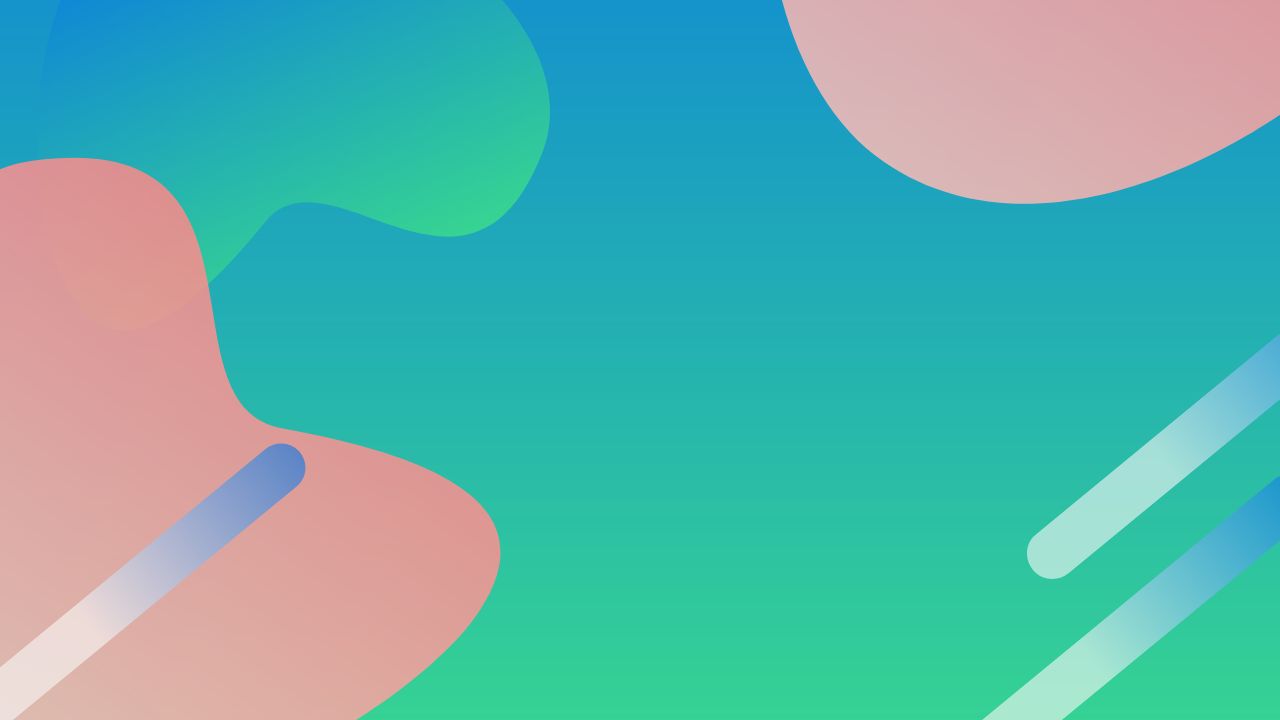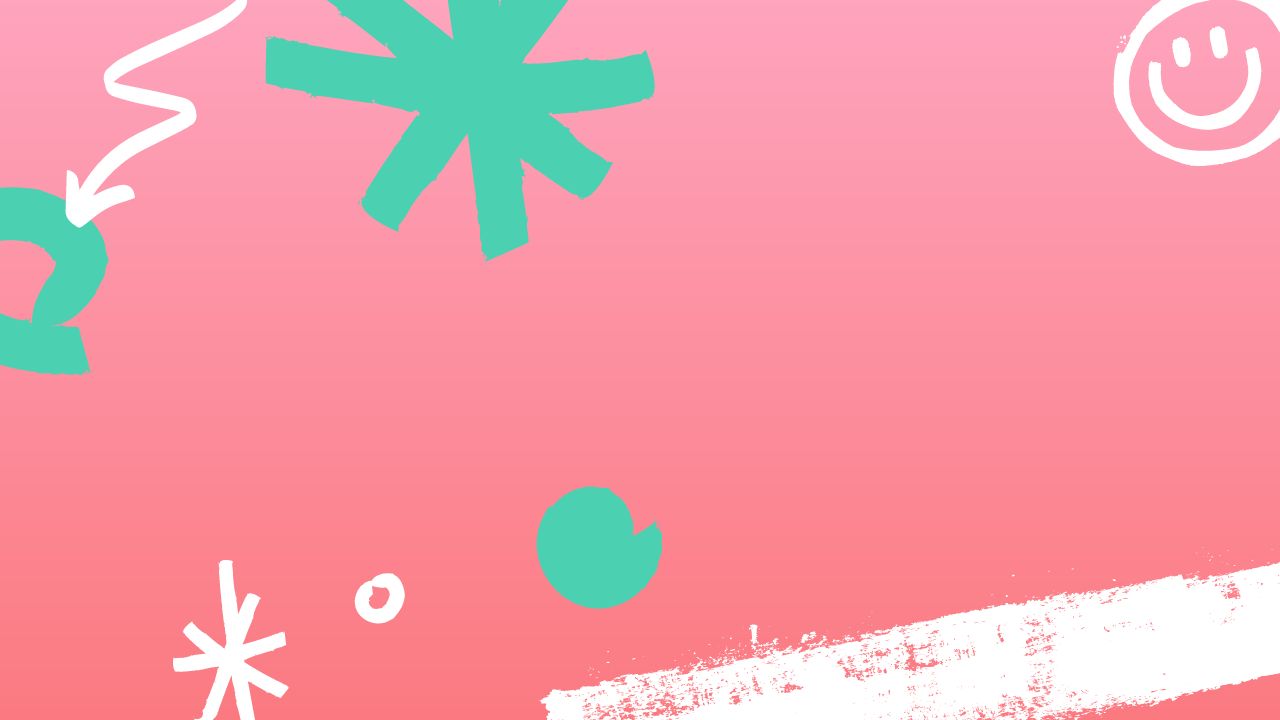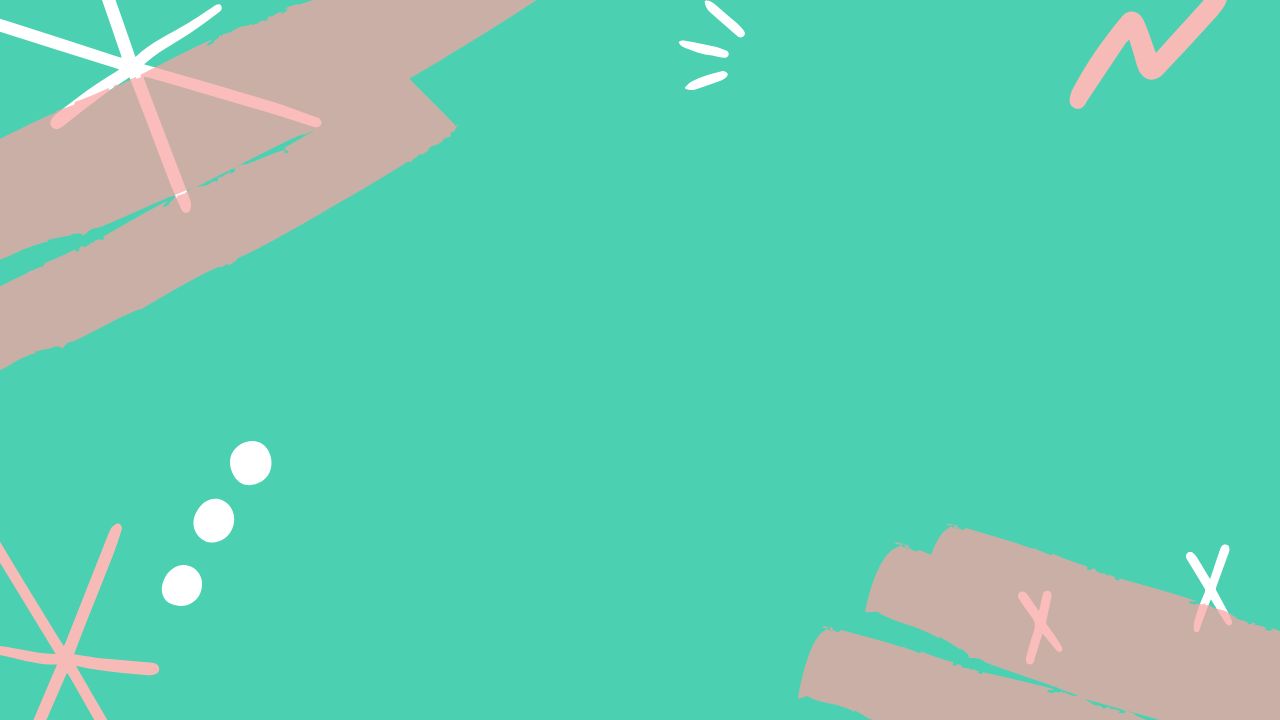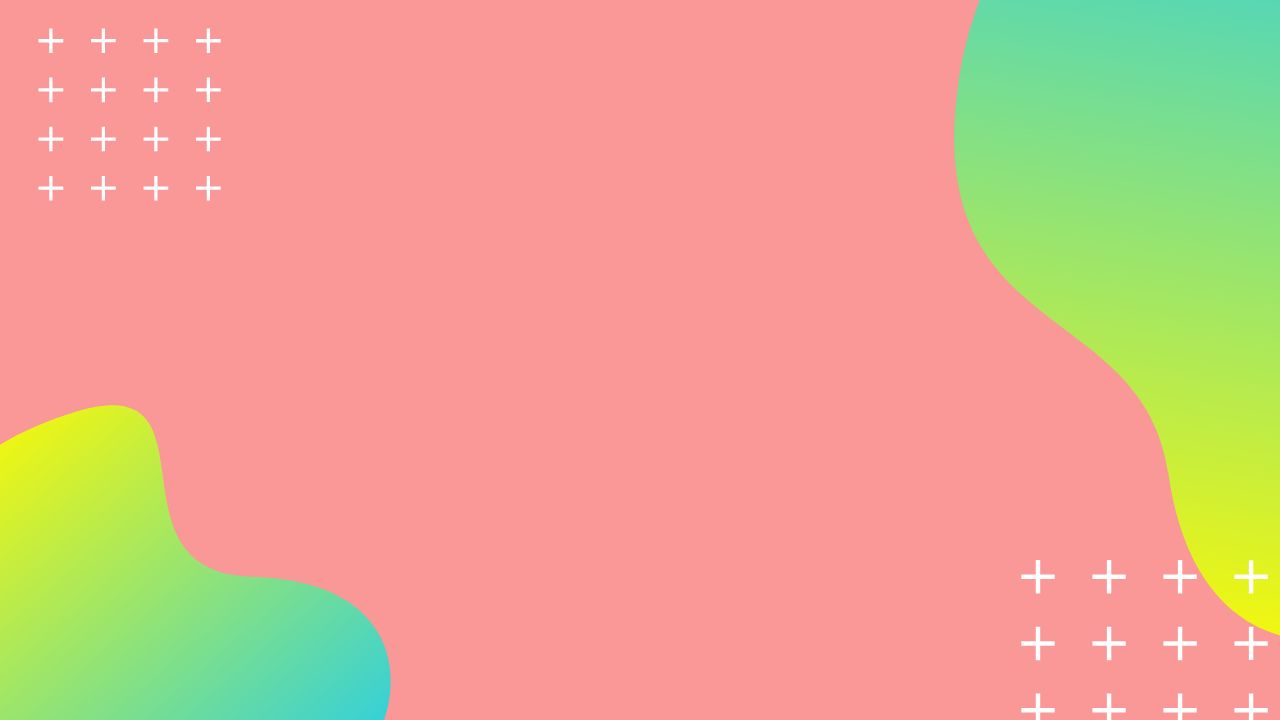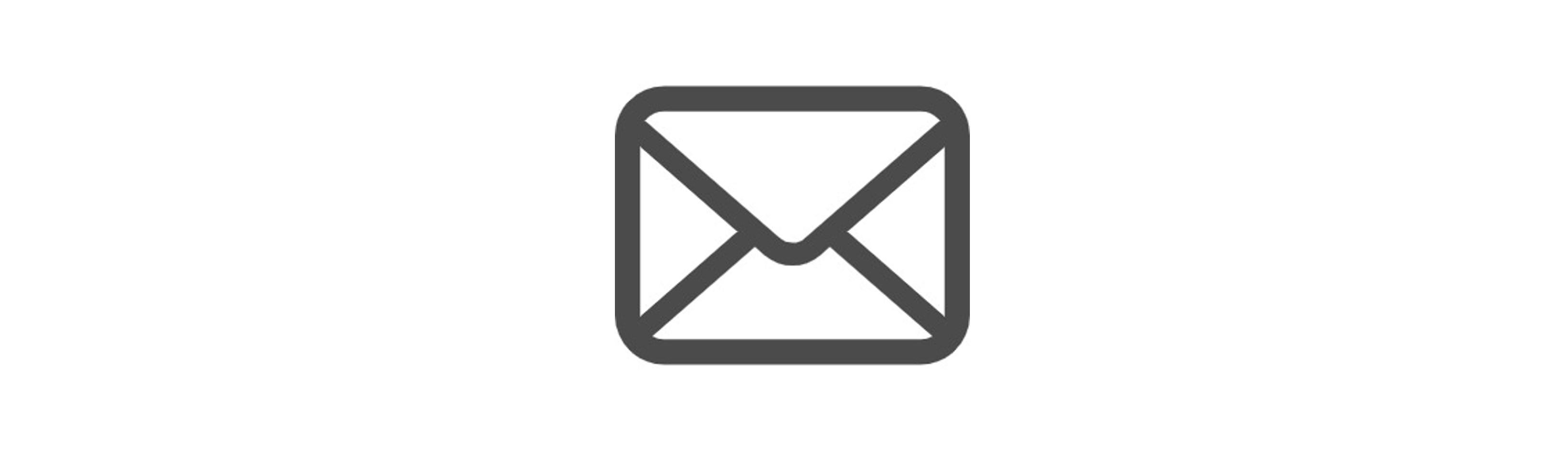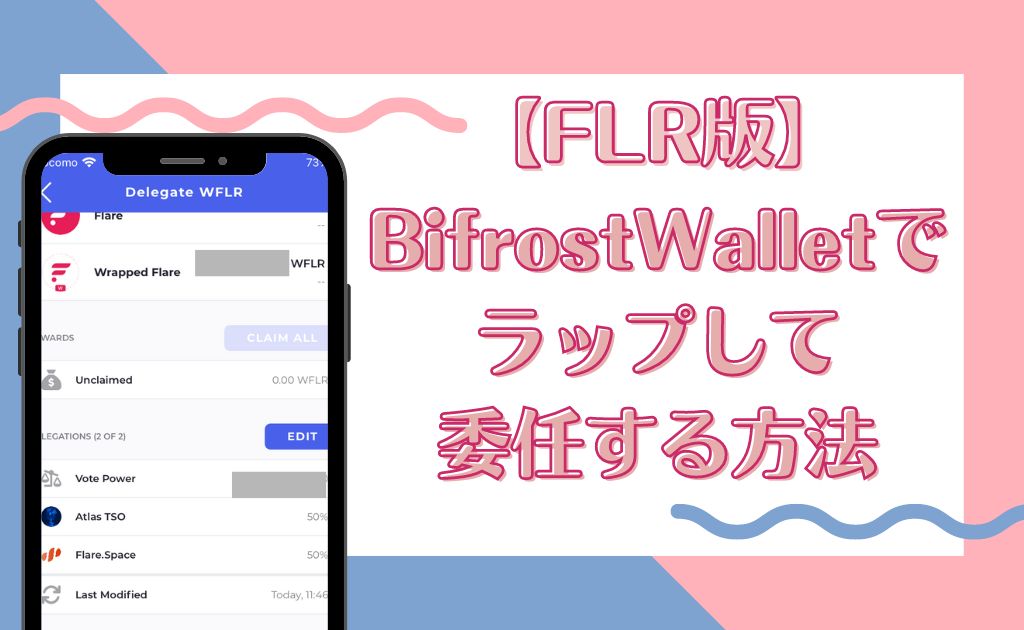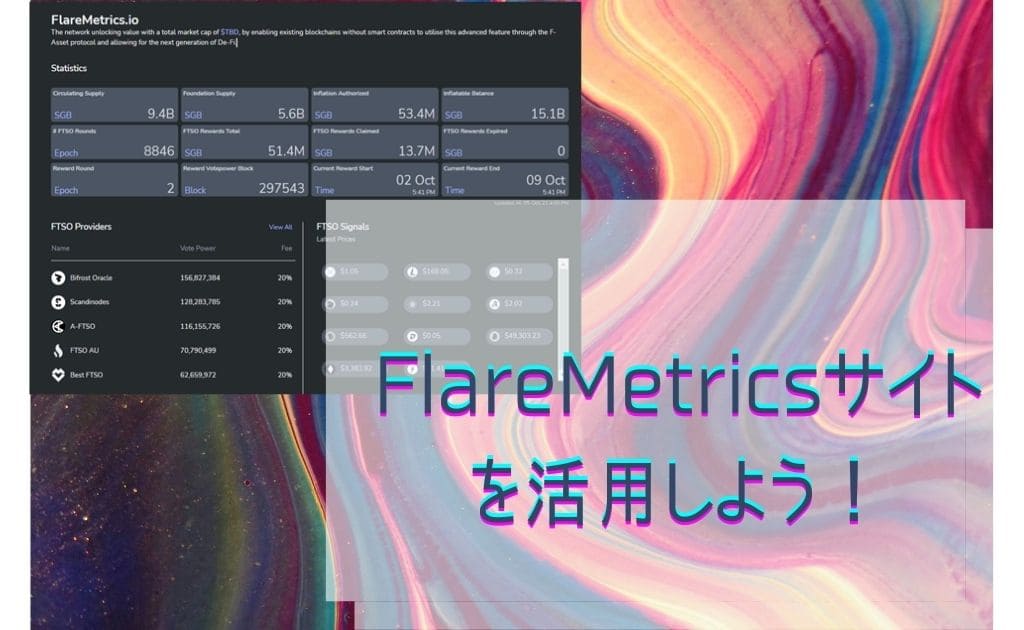【Songbird Explorer】取引履歴の見方

備忘録的に私がSongbird Explorerの見方をまとめておきたかったのでまとめてみます。
間違ってるかもしれません…あんまりあてにしないでください(笑)
- 自分の記録している取引履歴と差分がないか?
- 取引日時やトランザクション手数料を確認したい
など、Songbird Explorerを読み解く上での参考になればと思います!
クリプタクトのカスタムファイル作成時にもSongbird Explorerは欠かせませんよ!

暗号資産の取り扱いは自己責任で行ってください。本記事を参考に実施された作業の結果、損失が発生した場合でも責任は負いかねます。
画像内のトランザクションHash、ブロックNo、ウォレットアドレスは全てサンプルのダミー数列です。
最初に
念のためにご説明。。。
Songbirdネットワークのトランザクションを記録しているサイトです。
XRPのXRPscan、EthreumのEtherScanと同じですね(^^)
自分のウォレットのトランザクション履歴を確認するにはトップページの検索欄にウォレットアドレスを入力してくださいね!

各タブについて

ウォレットアドレスを入力すると確認できる情報は、5種類あります。
ざっくりと、私の個人的な理解の範囲でご説明します。
Transactions
このウォレットから発生したトランザクションが確認できます。

Token Transfer
ウォレットのトークンの動きが細かく確認できます。
DEX・Defiでの取引内容の確認に利用しています!

各トランザクションの左端にある矢印の色で入金か出金か判断できます。
- 緑矢印:入金
- 赤矢印:出金
Tokens
ウォレット内に存在するトークンの種類と残高が確認できます。

見てみると、「このトークンなに?!」みたいなものがあったりします…。特にアナウンスのないこじんまりしたプロジェクトのアピール的なエアドロとか…。
Internal Transactions
委任報酬が確認できます。
その他、一部ステーキング報酬やUnwrapにより入金されたSGBの履歴も表示されているように見えますが、Internal Transactionsに表示される取引の明確な定義が私にはよくわかりません(^^;

Coin Balance History
SGBの増減とウォレット残高推移が確認できます。

各トランザクションの詳細(日時、手数料)確認方法
これは以降で紹介する取引履歴の見方すべてに共通する内容です。
各トランザクション(送金、報酬請求、ステーキング等)の詳細を確認する場合はトランザクションHash(下図参照)をクリックしてください。

Tranzaction Detailsでは取引発生日時やTransaction Feeが確認できます。

ここからは、サンプルの履歴を見ながら、どんな取引がどのようにExplorerに表示されているのか見てみます!
[Internal Transactions]委任報酬の請求
私の場合、委任報酬の確認は「Internal Transaction」で行っています。

「FtsoRewa..er」=Ftso RewardManagerのことです。
Ftso RewardManageから自身のウォレット宛に300.123456789SGBが届いていることが確認できます。
[Token Transfer]Wrap/Unwrap
私の場合、Wrap/Unwrapのトランザクションは「Token Transfer」で確認しています。
赤下線の箇所に「WNat」の表示がある場合、WrapまたはUnwrapのトランザクションです。

Wrap/Unwrapの見分け方は以下の3点
| ポイント | Wrap | Unwrap |
|---|---|---|
| ① | Token Minting | Token Burning |
| ② | 緑矢印 | 赤矢印 |
| ③ | Deposit | Withdraw |
Wrap/UnwrapはTransactionsやCoinBalance Historyから読み解くことも可能ですが、私はこの方法がわかりやすいかなと思って採用しています。ご自身でもExplorerを確認して、自分がわかりやすい方法を探してみてください(^^)
[Token Transfer]ウォレット間送金
「Token Transfer」タブで確認しています。
単なる資金の移動は「Transfer」として記録されます。
この履歴は「ウォレットBからウォレットAに121.123547DOOD届いた」ということですね。
※下図はウォレットAの履歴です

ご自身のウォレット間移動はアドレスから読み解くのは簡単!
[Token Transfer]DEXでのスワップ
Songbirdネットワーク上の各種DEXでトークンをスワップしている方も多いと思います。その場合、私は「TokenTransfer」で確認しています。
サンプルとして、OracleSwapで300DOODトークンをWSGBにスワップした例をExplorerで見てみます。

上の図で300DOODがウォレットから出て行っていることが分かります。
自ウォレットから「OracleSw..」宛に移動していますね。
では、300DOODが何WSGBになったのか?
トランザクションHashをクリックして取引の詳細を見てみます。

このように、Transaction Detailsでは300DOODと7.014014253WSGBを交換していることがわかります。
[Token Transfer]流動性ペアの作成/解除
OracleSwapやFlareFinance、PangolinといったDEXのDefiで流動性ペアを組んでステーキングする際のトークンの動きも「TokenTransfer」で確認できます。
ペア作成
サンプルとして、OracleSwapでSGBとPROでペア組んでLPトークン(OLP)受け取った場合の履歴を見てみます。

「AddLiquidity」というラベルから、流動性追加のトランザクションだとわかります。
35.140…SGBと15PROをペアにして、26.414…OLPを受取りました。
ペア解除
サンプルとして、OracleSwapでWSGBとPROで組んでいたペアを解消した場合の履歴を見てみます。
8.145OLPトークンをWSGBとPROに分解しています。
この時のレートでは以下の配分で受取りとなりました。
- 12.6479….WSGB
- 3.47106…PRO

クリプタクトのカスタムファイルを作成する際、このLP解除時に手元に戻ってきたそれぞれのトークンの数量がとても重要です!
ペア作成時に投入したWSGBとPROの数量と比較して、その差分をカスタムファイルに反映させる必要があります。
詳しくはクリプタクトのQAを確認してください。
[Token Transfer]ステーキング投入/解除
ステーキング投入/解除など、Defiに関する取引履歴は、DEXごとに表記が異るので注意してください。
ステーキング投入
サンプルは前項で作ったSGB-PROペアのLPトークンをステーキングした履歴です。

26.414…OLPが自ウォレットAからMasterPr…(OracleSwap)へと移動しています。
注目したいのが、右上のラベルです。「Deposit」となっています。OracleSwapではLPトークンのステーキングはDepositで表示されます。
一方、下図はFlareFinanceのLPトークン(FLRX)をステーキングした際の履歴サンプルです。こちらはラベルが「Stake」になっています。

ステーキング解除
OracleSwapでステーキングしていたLPトークンを引出た場合の履歴サンプルです。

74.1255…OLPがステーキングから引き出されてウォレットに戻ってきました。
同時に、未請求だったステーキング報酬0.120…PROも一緒に入金されています。
ラベルは「Withdraw」になっています!
では、FlareFinanceはどうでしょうか?
こちらのラベルは「Exit」です。
取引の内容としては、
OracleSwapと同様、0.0524…FLRXがステーキングから引き出され、
同時に未請求だったステーキング報酬0.000023…SFINが入金されています。

あくまであやママ調べですが。。。
このようにDefi上での取引に関してはラベルに統一性がなく、同じステーキングでも一見違う種類の取引に見えてしまう可能性があるので、注意してください。(Defi側がラベルの表示を自由に決められるのかな?)
[Token Transfer]ステーキング報酬
ステーキング報酬も「TokenTransfer」で確認できます。
前項でステーキングしたOracleSwapから報酬のPROを請求したサンプル履歴です。

自ウォレット宛に1.6587…PROが報酬として入金されています。
右上のラベルは「Deposit」になっています。
ステーキング時と同様、報酬請求時のラベルもDefiごとに異なります。下図はFlareFinanceのステーキング報酬(SFIN)を請求した際のサンプルです。

ラベルは「GetReward」になっていますね。
FlareFinanceの方が取引内容とラベル表記がリンクしていてわかりやすいですね。
[Token Transfer]NFT
NFTに関するトランザクションも、もちろんExplorerには記録されています。「Token Transfer」タブで見てみましょう。
NFTのMint(発行)/Claim(請求)
下図は1111SGBでOracleNFTをミントした際の履歴サンプルです。

NFTに関するトランザクションにはTokenIDが記載されます。
OracleNFTはシリーズの1つ1つが異なる要素を持つNFTです。この図の場合は1001番のNFTをmintして手に入れたことになります。
「TokenID1001のNFTを持っているのは私だけ」です。
ジェネラティブNFTというやつですね!
一方、下図はFlareOracleの委任特典で貰えるNFTを請求した際のサンプル。

FlareOracleのNFTは発行数の上限がありますが、1種類のNFTでも数がたくさん用意されています。
「TokenID1700や10015のNFTを持っている人はたくさんいる」ということ。
NFTの購入/売却
SparklesなどのNFTマーケットプレイスで購入・売却した履歴も見ておきましょう。
NFTの購入/売却価格と、取引対象であるNFTのTokenIDが確認できますね。
矢印の色(緑or赤)でNFTがウォレットに入ってきた(購入)のか、出ていった(売却)のか判断できます。


この取引履歴は、ラベルだけでは何の取引か判断できませんね…。
様々な取引履歴を見ていると、こんな風にラベル表示がただの文字列になってしまっているものも多々あります。
ですので、ラベル表示だけではなく、取引履歴の記述から具体的な取引内容を推測するようにした方が確実だと思っています。
「0x18418ee7」のラベルだったら、Sparklesでの何かだな…。
という程度の参考にはなりますが…(笑)
個人的に整理しておきたくて、ほんの一部ですがまとめてみました。
取引履歴を読み解く際のヒントになれば幸いです。
今後も、新たなパターンの取引をすることがあれば追記していく…かも(笑)